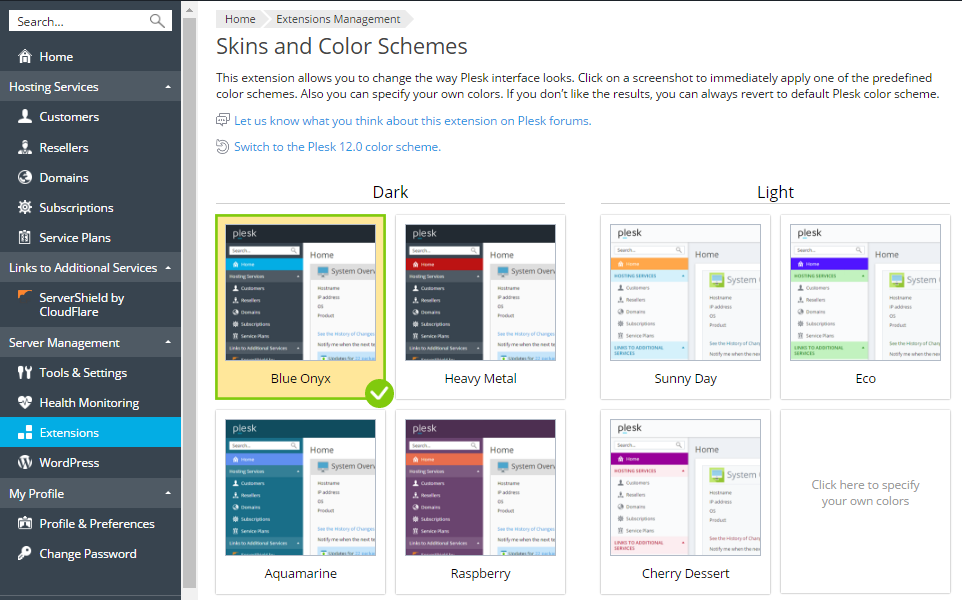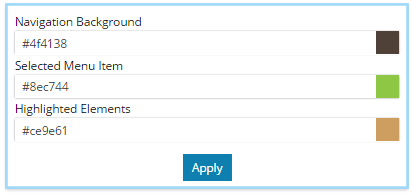Modifica delle combinazioni di colori
Puoi modificare l’aspetto dell’interfaccia di Plesk con un semplice clic utilizzando l’estensione Skin e combinazioni di colori.
Per modificare la tua combinazione di colori:
-
Accedi a Estensioni > Skin e combinazioni di colori e seleziona una combinazione di colori da applicare all’interfaccia di Plesk. Questa pagina mostra vari temi a colori predefiniti per Plesk Onyx e Plesk 12.5. Se desideri passare alla combinazione di colori di Plesk 12.0, fai clic sul link Passa alla combinazione di colori di Plesk 12.0.
-
Se preferisci specificare colori personalizzati per gli elementi dell’interfaccia di Plesk, fai clic sul rettangolo vuoto e seleziona i colori per lo sfondo della navigazione, la voce di menu selezionata e le parti evidenziate.
L’estensione consente di modificare la combinazione di colori esclusivamente all’amministratore. Per impostazione predefinita, tutti i rivenditori ereditano la combinazione di colori selezionata. Se occorre modificare una combinazione di colori per un rivenditore specifico, procedi come descritto di seguito.
Per modificare una combinazione di colori per un rivenditore specifico:
-
Accedi a Estensioni > Skin e combinazioni di colori e seleziona una combinazione di colori da applicare all’interfaccia utente di un rivenditore.
-
Connettiti al server Plesk come amministratore ed esegui questo comando nel prompt dei comandi:
plesk bin branding_theme -p -name <theme name> -vendor admin -destination <path/filename.zip>dove
<nome tema>è il nome del tema di Plesk. Se la combinazione di colori selezionata è visibile nella colonna Scuro della pagina Skin e combinazioni di colori, il nome del tema deve essereheavy-metal. Se la combinazione di colori viene visualizzata nella colonna Chiaro, il nome del tema deve esseresunny-day. Se hai selezionato una combinazione di colori per Plesk 12.0, il nome del tema deve essereplesk-12-0. Ad esempio:plesk bin branding_theme -p -name sunny-day -vendor admin -destination /usr/local/psa/tmp/theme.zip -
Nell’archivio ricevuto, aprire il file
meta.xmle modificare il valore dell’elemento<name>. Ad esempio, modificare<name>sunny-day</name>in<name>sunny-day-reseller</name>. -
Installare la combinazione di colori modificata per un rivenditore utilizzando il seguente comando:
plesk bin branding_theme --install -vendor <reseller's name> -source <path/filename.zip>Ad esempio:
plesk bin branding_theme --install -vendor "reseller1" -source /usr/local/psa/tmp/theme.zip -
Accedi a Estensioni > Skin e combinazioni di colori e ripristina la tua combinazione di colori.